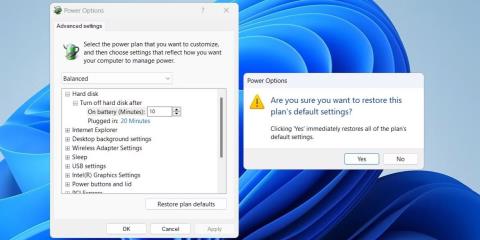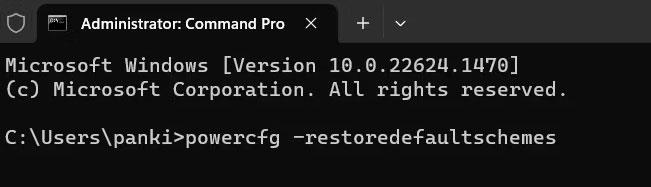Настройка плана электропитания на вашем компьютере под управлением Windows позволяет вам проверить настройки электропитания и производительность вашего компьютера. Со временем у вас могут появиться собственные планы электропитания, отвечающие вашим конкретным требованиям, но что, если вы захотите их сбросить?
Хотите ли вы решить проблему с питанием или просто начать все сначала, сбросить схемы электропитания на компьютере с Windows 10 или 11 довольно просто. Есть несколько способов сделать это. Давайте узнаем подробности из следующей статьи!
Сбросьте план электропитания по умолчанию с помощью панели управления.
Апплет «Параметры электропитания» на панели управления позволяет легко настраивать различные параметры управления питанием на компьютере под управлением Windows. Возможно, вы использовали его для создания и изменения планов электропитания на вашем компьютере. Кроме того, он также дает вам возможность восстановить эти планы до настроек по умолчанию.
Чтобы сбросить план электропитания к настройкам по умолчанию с помощью панели управления, выполните следующие действия:
- Нажмите значок «Развернуть» на панели задач или используйте сочетание клавиш Win + S , чтобы открыть меню поиска.
- Введите панель управления в текстовое поле и нажмите Enter.
- Коснитесь раскрывающегося меню в правом верхнем углу, чтобы изменить тип представления на « Большие значки» или «Маленькие значки» .
- Выберите апплет «Параметры электропитания» .
- Перейдите по ссылке «Изменить настройки плана» рядом с планом, который вы хотите сбросить.
- Включите опцию «Изменить дополнительные параметры питания» .
- Нажмите кнопку «Восстановить настройки плана по умолчанию» .
- Выберите Да, когда появится запрос на подтверждение.
- Нажмите «ОК» , чтобы закрыть диалоговое окно «Параметры электропитания».
Сбросьте план электропитания по умолчанию с помощью панели управления.
Вы также можете повторить описанные выше шаги, чтобы сбросить другие планы электропитания. Прежде чем сделать это, вам следует записать все изменения, которые вы хотите повторно применить после сброса.
Сбросьте план электропитания по умолчанию с помощью командной строки или Windows PowerShell.
Хотя панель управления упрощает сброс планов электропитания к настройкам по умолчанию, это может занять время для каждого отдельного плана электропитания. А что, если вы хотите сразу сбросить все планы электропитания к настройкам по умолчанию?
Для выполнения этой задачи вы можете использовать на своем компьютере инструмент командной строки, например командную строку или PowerShell . Не волнуйтесь; Этот процесс не так сложен, как кажется, и требует всего лишь запуска одной команды.
Чтобы сбросить все планы электропитания по умолчанию с помощью командной строки или PowerShell, выполните следующие действия:
- Нажмите Win + S , чтобы открыть меню поиска.
- Введите «Командная строка» или PowerShell в поле поиска и выберите «Запуск от имени администратора» справа.
- Выберите Да, когда появится приглашение контроля учетных записей (UAC) .
- Введите следующую команду в консоль и нажмите Enter .
powercfg -restoredefaultschemes
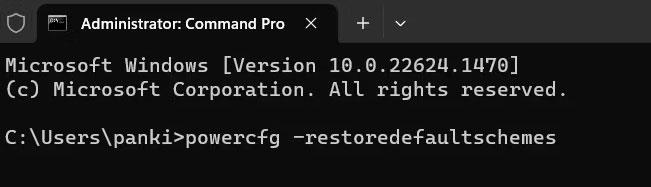
Сбросить план электропитания в Windows
Сделано! Когда вы запустите указанную выше команду, Windows сбросит все планы электропитания к настройкам по умолчанию.